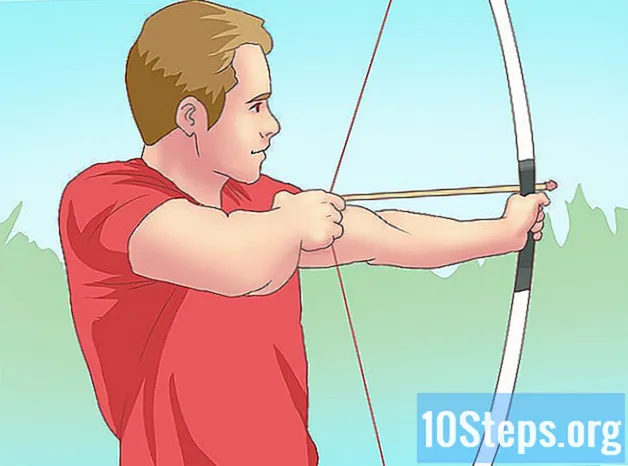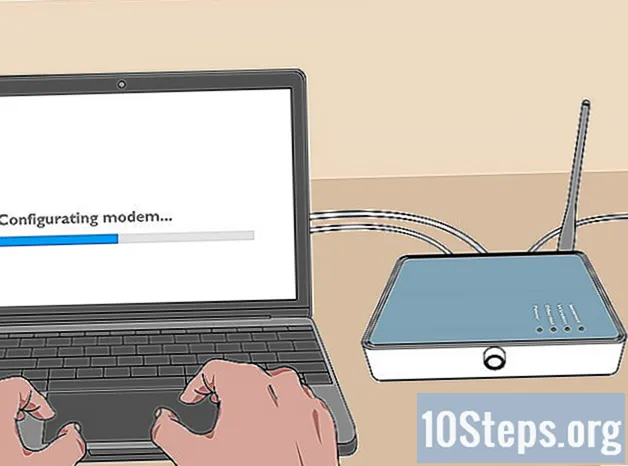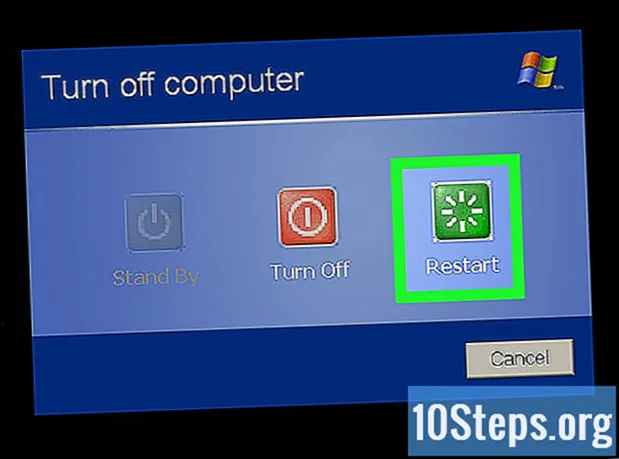
İçerik
Bu makale, yeni bir ürün anahtarı kullanarak veya kendi ürün anahtarınızı görüntülemek için yazılım kullanarak Windows XP'nin deneme sürümünü nasıl atlatacağınızı öğretecektir. Bunu yalnızca yasal olarak satın alınmış bir Windows XP kopyasına erişemiyorsanız yapmanız gerektiğini bilin.
Adımlar
Yöntem 1/3: Windows XP ürün anahtarını el ile değiştirme
Tuşlara basın ⊞ Kazan+R. Bunu yapmak, işletim sistemi kayıt defterine erişebileceğiniz "Çalıştır" iletişim penceresini açar.

"Çalıştır" penceresine "regedit" yazın.
Tuşuna basın ↵ Girin. Bu komut "Kayıt Defteri Düzenleyicisi" aracını açacaktır.

Ekranın sol tarafındaki paneldeki kayıt tuşlarına bakın. Gerekli konuma ulaşmak için bu ekranda listelenen farklı klasörler arasında gezinmeniz gerekecektir.- Kayıt defteri işletim sistemi bilgilerinin çoğunu içerdiğinden, Dosya ve sonra İhracat ekranın sol üst köşesinde.

"HKEY_LOCAL_MACHINE" klasörünü genişletin. İşarete tıklaman gerekiyor + genişletmek için klasörün soluna tıklayın ve üzerine tıklamayın.
"YAZILIM" klasörünü genişletin. Şimdi, genişletilmesi gereken her klasör bir önceki klasörün içinde yer alacaktır: örneğin, "SOFTWARE" klasörü "HKEY_LOCAL_MACHINE" klasörünün içindedir vb.
"Microsoft" klasörünü genişletin.
"Windows NT" klasörünü genişletin.
"CurrentVersion" klasörünü genişletin.
"WPA Olayları" klasörüne tıklayın. Bu klasörü genişletmeyin. İçeriğinizin "Kayıt Defteri Düzenleyicisi" sayfasının sağ tarafındaki bir pencerede listelendiğini görmelisiniz.
"OOBETimer" girişine sağ tıklayın.
Değiştir'e tıklayın.
"OOBETimer" girişinin içeriğini seçin. Bu giriş birkaç çift ve rastgele sayı dizileri içermelidir.
Dokunma Sil. Bunu yapmak, listelenen değerleri kaldırmalıdır.
Yeni numaralar girin. Ne yazacağınız önemli değildir, ancak formatı tutarlı tutmanız gerekir (örneğin, dört karakteri silerken, bunları dört yeni karakterle değiştirin).
Tamamlandığında Tamam'ı tıklayın. Bunu yapmak, yapılan değişiklikleri kaydedecektir.
"Kayıt Defteri Düzenleyicisi" aracını kapatın.
"Çalıştır" penceresini tekrar açın. Bunu yapmak için tuşlara basmanız yeterlidir ⊞ Kazan+R.
onu yaz ’% systemroot% system32 oobe msoobe.exe / a’ "Çalıştır" penceresinde. Alıntı kullanmanıza gerek yok. Bu komut Windows XP etkinleştirme sihirbazını açar.
- En iyi sonuçlar için, komutu kopyalayıp "Çalıştır" penceresine yapıştırmanız yeterlidir.
Tamam'a tıklayın.
"Telefon" seçeneğini seçin. Bu seçeneğin yanında bir onay kutusuyla birlikte "Evet, Windows'u etkinleştirmesi için bir müşteriyi aramak istiyorum" mesajı olmalıdır.
- "Windows XP zaten etkinleştirildi" mesajını görürseniz, anahtarı manuel olarak değiştirmek sorunu çözmemiştir. Bu durumda sonraki yönteme geçin.
Sonrakine tıkla.
Ürün anahtarını değiştir'i tıklayın. Bu seçenek, "Etkinleştir" penceresinin alt tarafındadır.
Gir Windows XP ürün anahtarı. Farklı tuşlarla birkaç deneme gerektirebileceğini bilin.
- Windows XP sürümünüzü bilmiyorsanız, listelenen ürün anahtarlarını kullanmaya başlamadan önce bilgisayarınızın kılavuzuna bakın.
Güncelle'yi tıklayın. Bunu yapmak, bilgisayarınız için yeni bir Windows XP Kimliği oluşturacaktır. Bu işlemin sonunda, işletim sisteminin etkinleştirilmesini onaylamanız gerekecektir.
Geri'yi tıklayın.
"Windows'u internet üzerinden etkinleştir" seçeneğini işaretleyin. Bunu yapmak, Windows XP sürümünüzü hızlı bir şekilde etkinleştirmenize olanak tanır.
- Windows XP desteği 8 Nisan 2014 tarihinde sona erdiğinden, "bir temsilciyi ara" seçeneği muhtemelen çalışmayacaktır.
Ekrandaki talimatları izleyin. Windows XP aktivasyon sürecini tamamladıktan sonra sorunsuz bir şekilde kullanabilmelisiniz.
Yöntem 2/3: "Windows Anahtar Bulucuyu" Kullanma
Aç Winkey Finder web sitesi. "Winkey Finder", Windows XP ürün anahtarınızı bulabilen ve alabilen ücretsiz yürütülebilir bir yazılımdır.
"Winkey Finder" ın son sürümüne tıklayın. Şu anda (Mart 2017), en güncel sürüm 2.0'dır.
- Bu sürüm beta olduğu için son sürümü (1.75) de indirebilirsiniz.
Winkey Finder'ı İndir'i tıklayın. Bu düğme, yazılım sürümü sayfasının altında bulunmalıdır.
"Winkey" dosyasına sağ tıklayın. İndirirken seçilen konumda olacaktır.
Tümünü çıkart'ı tıklayın. Bunu yapmak, dosyanın kaydedildiği klasördeki tüm sıkıştırılmış içeriği çıkaracaktır.
"Winkey Finder" klasörüne çift tıklayın. Yeni çıkarılan macun budur.
"Win Keyfinder" programına çift tıklayın. Bu klasördeki tek yürütülebilir program (".exe") olmalıdır.
Ürün anahtarını görüntüleyin. "Winkey Finder" ı çalıştırdığınızda, hemen Windows XP ürün anahtarını göstermeli ve bir dahaki sefer istendiğinde aktivasyon sihirbazında kullanmanıza izin vermelidir.
- Garanti olarak, ürün anahtarını görüntülerken bir yere not edin.
Yöntem 3/3: Windows Etkinleştirme Döngüsünü Düzeltme
Bilgisayarı yeniden başlatın. Bunu kendi başınıza kapatmak için "Başlat" menüsünden veya bilgisayarınızdaki "Güç düğmesine" basarak ve tekrar açmak için tekrar basarak yapabilirsiniz.
Tuşuna basın F8 bilgisayar logosu ekranda görünür görünmez. Bunu, yeniden başlattıktan sonra logonun ilk görüntülendiği anda yapmanız gerekir.
- Tuşuna basmaya devam edin F8 gelişmiş seçeneklerden oluşan bir menü görene kadar.
Komut İstemi ile Güvenli Mod seçeneğini seçmek için yön oklarını kullanın. Windows'u bu modda başlattığınızda, işletim sisteminin deneme süresini sıfırlayacak kadar uzun süre Windows XP etkinleştirme döngüsünü atlamış olursunuz.
Tuşuna basın ↵ Girin. "Güvenli Mod" un yüklenmesi için bir dakika veya daha fazla beklemelisiniz.
onu yaz ’explorer.exe’ "Komut İstemi" nde. Alıntı kullanmanıza gerek yok.
Tuşuna basın ↵ Girin. Daha sonra açık bir iletişim penceresi görmelisiniz.
- Windows'un yüklenmesi için bir süre beklemeniz gerekebilir.
Evet'i tıklayın. Bu seçenek şu şekilde de görünebilir: TAMAM MI. Ardından, "Masaüstü" erişilebilir olacaktır.
Tuşlara basın ⊞ Kazan+R. Bunu yapmak, bir komut girebileceğiniz "Çalıştır" aracını açar.
Tırnak işaretleri olmadan "rundll32.exe syssetup, SetupOobeBnk" yazın. Bu komut Windows XP deneme süresi saatini 30 güne sıfırlar.
Tamam'a tıklayın.
Bilgisayarı yeniden başlatın. Karşılama ekranını yüklemeyi tamamladıktan sonra, hesabınıza Windows aktivasyon döngüsünde takılıp kalmadan erişebileceksiniz.
İpuçları
- Windows XP desteği Nisan 2014'te sona erdiğinden, artık desteği aramak ve bu işletim sistemi hakkında bir görevliyle konuşmak mümkün değildir.
Uyarılar
- Bu makalede bağlantısı verilen ürün anahtarları çalışmayabilir. Bu durumda, Windows XP'yi etkinleştirmenize yardımcı olması için "Winkey FInder" kullanın.
- Windows'u manuel olarak sıfırlamak, Windows XP sürümünüzü 30 günlük yeni bir deneme süresine geri yüklemeyebilir.